Как да се свържете с Wi-Fi в Windows 10?

- 3670
- 480
- Ms. Jimmie Douglas
Как да се свържете с Wi-Fi в Windows 10?
Наскоро всички пишат само за Windows 10. Някой критикува, някой наистина е харесал системата, всички са актуализирани, тествани и всичко това. Аз също се опитвам да бъда в "тенденцията" :), така че сложих дузина до вече инсталираните WinODWS 7 и го използвах малко. Е, разбира се, проверих как работи Wi-Fi и как се организират мрежите като цяло. Дори в сравнение с WinODWS 7, почти нищо не се е променило, има само още една настройка, които се изострят за сензорни екрани.
Леко променен панел за свързване към Wi-Fi мрежи, сега е възможно да се включи или изключи Wi-Fi буквално две кликвания. Основното, което ми хареса, беше автоматичната инсталация на всички драйвери, включително на мрежова карта и Wi-Fi приемник. На моя лаптоп, модел като 2013 г., всички драйвери бяха инсталирани автоматично. Не знам истината как ще бъде на други компютри, но това е много готино, защото на същия WinODWS 7 винаги е имало много проблеми с връзката с Wi-Fi, именно заради водачите. Единственото нещо, което никога не открих, е къде да видя паролата от Wi-Fi мрежата в Windows 10. Методът, за който написах в тази статия, не отговаря на. Просто няма смисъл „безжични мрежи“. Ще проуча тази тема малко и ще пиша за това как да си припомня паролата на „Десет“.
В тази статия искам да ви покажа как да се свържете с Wi-Fi на Windows 10. Ще покажа къде се намират настройките на безжичната мрежа.
Свържете лаптоп или таблет на Windows 10 към Wi-Fi мрежа
Всичко е много просто и дори красиво. На панела за известия (в десния, долния ъгъл) щракнете върху бутона под формата на мрежови разделения (Wi-Fi антени). Ако имате инсталиран драйвер на Wi-Fi, но самият адаптер е изключен, тогава иконата ще бъде с червен кръст и ако има налична мрежа за свързване, тя ще бъде със звездичка.
Ако не можете да включите Wi-Fi, няма превключвател и в настройките няма Wi-Fi раздела, тогава вижте статията: Как да активирате Wi-Fi в Windows 10, когато няма бутон Wi-Fi и Грешка "не може да намери безжични устройства на този компютър". В него писах за възможни причини и решения. Най -вероятно, драйверът на безжичен адаптер просто не е инсталиран.
Ако сте изправени пред проблем, когато Wi-Fi не работи на вашия лаптоп, можете да видите решенията в статията https: // помощ-wifi.Com/reshenie-problem-i-sobok/ne-rabotaet-wi-fi-na-noutbuke-chechto-delat/. Там събрах всички най -популярни и ефективни решения.
Кликнете върху тази икона и ако Wi-Fi е изключен, след това щракнете върху съответния бутон и включете безжичния адаптер.

Веднага след включване на безжичен адаптер, мрежата за свързване на мрежа се появява отгоре. Кликнете върху желаната мрежа и щракнете върху бутона Свържете се. Можете да премахнете полето от елемента Свържете се автоматично, Ако не искате вашето устройство да зададе връзката с тази мрежа.
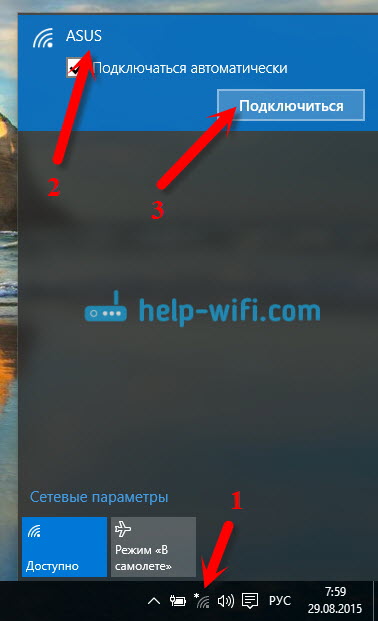
Ако мрежата е защитена с парола, тогава ще е необходимо да я посочите.
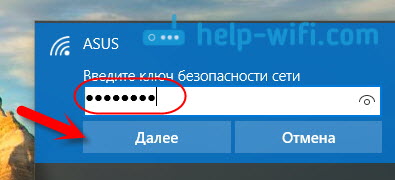
Тогава системата ще попита дали искате компютърът ви да участва в домашната мрежа. Други устройства ще го видят. Ако се свържете с домашната си мрежа, препоръчвам да щракнете върху Да. Че тогава няма да има проблем с създаването на локалната мрежа.
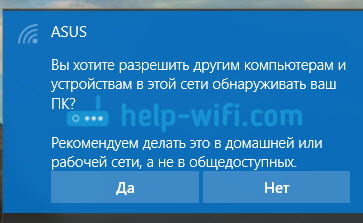
Всичко, вашият компютър ще бъде свързан с интернет. Като кликнете върху мрежата, към която сте свързани, можете лесно да изключите от нея.
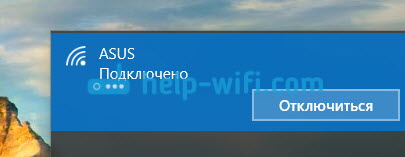
Най -накрая можете да тествате новия браузър - Microsoft Edge. Между другото интересен браузър, бих искал да видя вашите отзиви за това.
Как да отворите Wi-Fi настройки на Windows 10?
Кликнете върху иконата за връзка и щракнете върху връзката Мрежови параметри.
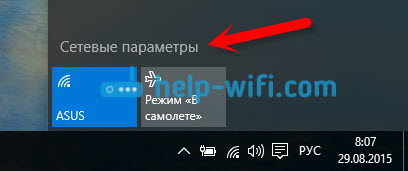
Настройките ще се отворят "Мрежа и интернет". Има настройки за безжична мрежа.
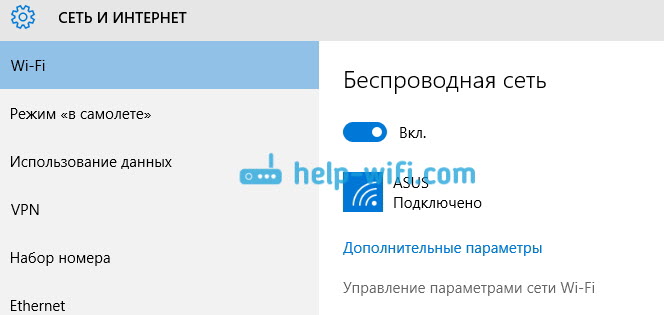
Можете също да отворите обичайния мрежов контролен панел и общ достъп. Просто кликнете върху иконата за връзка с правилния бутон на мишката и изберете Център за контрол на мрежите и общ достъп. И тогава всичко е същото като в Windows 7 и 8, управление на адаптери и т.н. Д.
Все още не съм чувал за някакви проблеми с Wi-Fi на Windows 10, грешки, неуспехи и други подобни. Е, по традиция, най -популярният проблем е „без достъп до Интернет“, или по -скоро състоянието на връзката „ограничена“, с жълт триъгълник в близост до иконата на мрежата. По правило рутерът е виновен. Или по -скоро, неправилна настройка. Ако имате такава грешка, тогава вижте статията: „Връзката е ограничена“ в Windows 10 на Wi-Fi и мрежов кабел.
Ще бъда благодарен за вашите коментари по темата на статията. Напишете как правите Windows 10, има ли проблеми с интернет в Wi-Fi или за някои нови системни чипове.
- « Как да промените или поставите Wi-Fi парола на TP-Link
- Как да влезете в настройките на маршрутизатора Tenda? До tendawifi адрес.Com »

